Paint.Net
Verzeichnis:
- Einführung
- Tools
- Farben
- Ebenen
- Filterspielereien
- Sonstiges
- Tastenkombinationen
1. Einführung
Paint.NET ist ein Grafikprogramm, welches man kostenlos hier herunterladen kann. Im Gegensatz zum einfachen Windows-Paint bietet es sehr viel mehr Möglichkeiten und kann dadurch auch als Ersatz für Photoshop angesehen werden. Für Anfänger ist es aber erst einmal wichtig, dass sie einen Überblick über die verschiedenen Funktionen bekommen.Hier ein Bild des Startbildschirms:
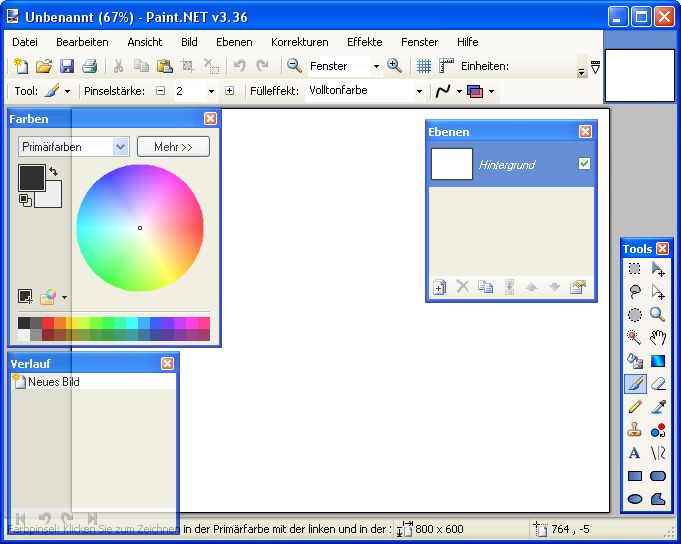
2. Tools
Jedes Grafikprogramm hat zuerst einmal Tools, wobei die meisten davon eigentlich von Paint bekannt sein sollten. Hier aber eine kurze Zusammenfassung. Die Tools werden von oben nach unten und von links nach rechts beschrieben. |  1. Hiermit kann man Dinge markieren, die sich in einem Rechteck befinden. 1. Hiermit kann man Dinge markieren, die sich in einem Rechteck befinden. 2. Der Inhalt einer Maske, egal ob rechteckig oder nicht, kann verschoben werden. 2. Der Inhalt einer Maske, egal ob rechteckig oder nicht, kann verschoben werden. 3. Mit einem Stift kann ein Teil eines Bildes ausgewählt werden. 3. Mit einem Stift kann ein Teil eines Bildes ausgewählt werden. 4. Die Maske selbst kann verschoben werden, wenn man sie nicht sauber gewählt hat. 4. Die Maske selbst kann verschoben werden, wenn man sie nicht sauber gewählt hat. 5. Damit kann man einen elliptischen Bereich auswählen. 5. Damit kann man einen elliptischen Bereich auswählen. 6. Zoomt in das Bild hinein oder heraus. 6. Zoomt in das Bild hinein oder heraus. 7. Mit dem Zauberstab kann man einen Bereich markieren, der mit ähnlicher Farbe gefüllt ist. Wichtig dabei ist der Wert der Toleranz. 7. Mit dem Zauberstab kann man einen Bereich markieren, der mit ähnlicher Farbe gefüllt ist. Wichtig dabei ist der Wert der Toleranz. 8. Ein durch Zoom vergrößertes Bild kann hin und her geschwenkt werden. 8. Ein durch Zoom vergrößertes Bild kann hin und her geschwenkt werden. 9. Die Einfärbung eines Bereich mit einer bestimmten Farbe ist möglich. Hierbei spielt auch der Toleranzwert eine Rolle. 9. Die Einfärbung eines Bereich mit einer bestimmten Farbe ist möglich. Hierbei spielt auch der Toleranzwert eine Rolle. 10. Die Erstellung eines Farbverlaufs aus zwei Farben. 10. Die Erstellung eines Farbverlaufs aus zwei Farben. 11. Hiermit kann man ganz normal in der auswählten Farbe zeichnen. 11. Hiermit kann man ganz normal in der auswählten Farbe zeichnen. 12. Mit diesem Tool radiert man Sachen weg. Man radiert bis zur untersten Ebene durch, also zum Transparenten. 12. Mit diesem Tool radiert man Sachen weg. Man radiert bis zur untersten Ebene durch, also zum Transparenten. 13. Der Stift lässt einen feine Linie mit der auswählten Farbe zeichnen. 13. Der Stift lässt einen feine Linie mit der auswählten Farbe zeichnen. 14. Beim Verwenden der Pipette können Farben vom Bild übernommen werden. 14. Beim Verwenden der Pipette können Farben vom Bild übernommen werden. 15. Ein Teil des Bildes kann geklont werden, indem man die Strg-Taste gedrückt hält und auf den zu kopierenden Bereich klickt. 15. Ein Teil des Bildes kann geklont werden, indem man die Strg-Taste gedrückt hält und auf den zu kopierenden Bereich klickt. 16. Beim Klicken mit der linken Maustaste wird, je nach eingestellter Toleranz, der angeklickte Bereich mit der primären Farbe eingefärbt, beim Klicken mit der rechten Maustaste verhält es sich genau umgekehrt. 16. Beim Klicken mit der linken Maustaste wird, je nach eingestellter Toleranz, der angeklickte Bereich mit der primären Farbe eingefärbt, beim Klicken mit der rechten Maustaste verhält es sich genau umgekehrt. 17. Mit diesem Tool erstellt man ein Textfeld, in das man einen beliebigen Text schreiben kann. 17. Mit diesem Tool erstellt man ein Textfeld, in das man einen beliebigen Text schreiben kann. 18. Linien und Kurven verschiedener Art können simpel gezeichnet werden. 18. Linien und Kurven verschiedener Art können simpel gezeichnet werden. 19. Erstelle Rechtecke mit diesem Tool. 19. Erstelle Rechtecke mit diesem Tool. 20. Zeichne Rechtecke mit abgerundeten Ecken. 20. Zeichne Rechtecke mit abgerundeten Ecken. 21. Ellipsen können hiermit auf Papier gebracht werden. 21. Ellipsen können hiermit auf Papier gebracht werden.  22. Eine Figur kann freihand gezeichnet werden. 22. Eine Figur kann freihand gezeichnet werden. |
- Masken + Pinsel/Stift
Markiert ihr eine Stelle mit einer Maske, egal ob ihr die rechteckige, die elliptische oder die Freihand-Maske verwendet, und malt dann mit einem Pinsel, dem Zeichenstift, dem Farbeimer, dem Farbverlauf, dem Radiergummi, dem Stempel oder dem "Neu kolorieren"-Tool in dieses Feld, zeichnet ihr nur und ausschließlich in der Markierung. Sehr nützlich, denn man kann sich einfach nicht vermalen. - Ausgewählte Pixel verschieben
Klickt man mit diesem Tool einmal in den Zeichnungsbereich, markiert man dadurch alles in jenem Bereich. - Pinsel und Co.

Man kann die Pinselstärke, also wie dick die Linie sein soll und das Muster der Linie einstellen. - Farbauswahl

Ihr habt es bestimmt bemerkt, wenn ihr Paint.Net habt: Nach Verwendung dieses Tools bleibt es bestehen und wechselt nicht, wie beim normalen Paint, zum vorherigen Tool. Hier kann man das nach Belieben einstellen. - Rechtecke, abgerundete Rechtecke, Ellipsen und das Freihand-Tool
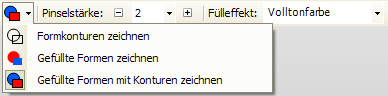
Auch hier kann man die Linienstärke und das Muster einstellen.
Zudem gibt es die Option, ein Rechteck einfach als leeres Objekt mit der Primärfarbe als Linienfarbe, das ganze Objekt in der Primärfarbe oder ein Objekt mit der Primärfarbe als Linienfarbe und der Sekundärfarbe als Füllfarbe zu erstellen.
3. Farben
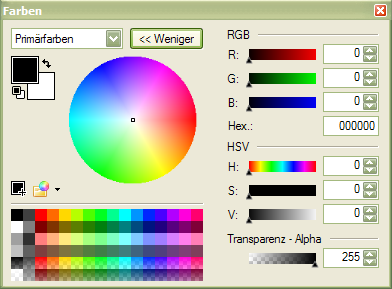
Bereits auf dem Bild des Startbildschirms konnte man ein Kästchen für Farben erkennen. Dieses lässt sich auch ausklappen und bietet die Möglichkeit eine Farbe schnell auszuwählen. Dafür sind jedoch einige Kenntnisse notwendig.
RGB: RGB steht für red (rot), green (grün) und blue (blau). Damit kann man den jeweiligen Anteil der drei Fraben bestimmen
Hex.: Der Hexadezimalcode wird angegeben.
HSV: HSV steht für hue (Farbton), saturation (Farbsättigung) und value (Dunkelstufe). Hiermit ist es möglich die Fraben auf eine andere Weise zu definieren.
Transparenz-Alpha: Dies zeigt wie durchsichtig die gewählte Primärfarbe ist.
Durch die Auswahl der Primärfarben oder Sekundärfarben könnt ihr entscheiden, welche Farbe ihr verändern wollt. Klickt man auf den Pfeil so wechseln die beiden Farben ihren Platz.
Ihr könnt außerdem eure eigene, persönliche Palette erstellen, indem ihr nach jeder fertigen Farbe auf den Button "Farbe zur Palette hinzufügen" klickt.
4. Ebenen
Kommen wir zu etwas, das bei der Bildbearbeitung sehr wichtig ist: Die verschiedenen Ebenen. Diese sind dazu da, um Fehler korrigieren zu können und verschiedene Möglichkeiten auszuprobieren. Erst einmal muss das Fenster "Ebenen" aktiviert sein (Fenster -> Ebenen).Um jetzt eine Ebene hinzuzufügen, klickt man auf die Schaltfläche "Neue Ebene hinzufügen" im Fenster Ebenen unten links. Man kann einzelne Ebenen ausblenden, indem man hinter ihrem Namen das kleine, grüne Häkchen deaktiviert. Wenn man sehr viele Ebenen hat, ist es nützlich, sie unter dem Punkt "Eigenschaften" umzubenennen.
5. Filterspielereien
Unter Korrekturen und Effekte gibt es einige nützliche, andere nicht so sonderlich brauchbare Dinge, aber sie werden hier einmal kurz zusammengefasst:- Farben umkehren (Negativ)
- Farbton/Sättigung/Helligkeit
- Helligkeit/Kontrast
- Kurven (Leuchtdichte und RGB)
- Manuelle Anpassung
- Schwarz-Weiß
- Sepia
6. Sonstiges
Natürlich gibt es, wie in jedem Grafikprogramm, die ganz nromalen Befehle:- Größe andern
- Zeichnungsbereichgröße
- Horizontal kippen
- Vertikal kippen
- um 90° im Uhrzeigersinn drehen
- um 90° gegen den Uhrzeigersinn drehen
- um 180° drehen
7. Tastenkombinationen
[table][row=h][cell]Taste[/cell][cell]Effekt[/cell]
[cell][/cell]
[cell]Taste[/cell]
[cell]Effekt[/cell][/row]
[row=2][cell]S[/cell]
[cell]Rechteckige Maske[/cell]
[cell][/cell]
[cell]M[/cell]
[cell]ausgewählte Maske verschieben[/cell][/row]
[row=1][cell]S[/cell]
[cell]Lasso[/cell]
[cell][/cell]
[cell]M[/cell]
[cell]Auswahl verschieben[/cell][/row]
[row=2][cell]S[/cell]
[cell]Elliptische Maske[/cell]
[cell][/cell]
[cell]Z[/cell]
[cell]Zoom[/cell][/row]
[row=1][cell]S[/cell]
[cell]Zauberstab[/cell]
[cell][/cell]
[cell]H[/cell]
[cell]Schwenken[/cell][/row]
[row=2][cell]F[/cell]
[cell]Farbeimer[/cell]
[cell][/cell]
[cell]G[/cell]
[cell]Farbverlauf[/cell][/row]
[row=1][cell]B[/cell]
[cell]Farbpinsel[/cell]
[cell][/cell]
[cell]E[/cell]
[cell]Radiergummi[/cell][/row]
[row=2][cell]P[/cell]
[cell]Zeichnstift[/cell]
[cell][/cell]
[cell]K[/cell]
[cell]Farbauswahl[/cell][/row]
[row=1][cell]L[/cell]
[cell]Stempel[/cell]
[cell][/cell]
[cell]R[/cell]
[cell]neu kolorieren[/cell][/row]
[row=2][cell]T[/cell]
[cell]Text[/cell]
[cell][/cell]
[cell]O[/cell]
[cell]Linie/Kurve[/cell][/row]
[row=1][cell]O[/cell]
[cell]Rechteck[/cell]
[cell][/cell]
[cell]O[/cell]
[cell]Rechteck mit gerundeten Ecken[/cell][/row]
[row=2][cell]O[/cell]
[cell]Ellpise[/cell]
[cell][/cell]
[cell]O[/cell]
[cell]Freihand[/cell][/row]
[row=1][cell][/cell]
[cell][/cell]
[cell][/cell]
[cell][/cell]
[cell][/cell][/row][/table]
[table][row=h][cell]Tastenkombination[/cell]
[cell]Effekt[/cell]
[cell][/cell]
[cell]Tastenkombination[/cell]
[cell]Effekt[/cell]
[cell][/cell]
[cell]Tastenkombination[/cell]
[cell]Effekt[/cell][/row]
[row=2][cell]Strg+N[/cell]
[cell]Neu...[/cell]
[cell][/cell]
[cell]Strg++[/cell]
[cell]Vergrößern[/cell]
[cell][/cell]
[cell]Strg+Umschalt+L[/cell]
[cell]Automatisch[/cell][/row]
[row=1][cell]Strg+O[/cell]
[cell]Öffnen...[/cell]
[cell][/cell]
[cell]Strg+-[/cell]
[cell]Verkleinern[/cell]
[cell][/cell]
[cell]Strg+Umschalt+I[/cell]
[cell]Farben umkehren[/cell][/row]
[row=2][cell]Strg+W[/cell]
[cell]Schließen[/cell]
[cell][/cell]
[cell]Strg+B[/cell]
[cell]Ganzes Bild[/cell]
[cell][/cell]
[cell]Strg+Umschalt+U[/cell]
[cell]Farbton/Sättigung...[/cell][/row]
[row=1][cell]Strg+S[/cell]
[cell]Speichern[/cell]
[cell][/cell]
[cell]Strg+Umschalt+B[/cell]
[cell]Auf markierten Bereich zoomen[/cell]
[cell][/cell]
[cell]Strg+Umschalt+C[/cell]
[cell]Heilligkeit/Kontrast...[/cell][/row]
[row=2][cell]Strg+Umschalt+S[/cell]
[cell]Speichern unter...[/cell]
[cell][/cell]
[cell]Strg+Umschalt+A[/cell]
[cell]Originalgröße[/cell]
[cell][/cell]
[cell]Strg+Umschalt+M[/cell]
[cell]Kurven...[/cell][/row]
[row=1][cell]Strg+P[/cell]
[cell]Drucken...[/cell]
[cell][/cell]
[cell]Strg+Umschalt+X[/cell]
[cell]Auf Markierung zuschneiden[/cell]
[cell][/cell]
[cell]Strg+L[/cell]
[cell]Manuelle Anpassung...[/cell][/row]
[row=2][cell]Strg+Z[/cell]
[cell]Rückgängig[/cell]
[cell][/cell]
[cell]Strg+R[/cell]
[cell]Größe ändern...[/cell]
[cell][/cell]
[cell]Strg+Umschalt+G[/cell]
[cell]Schwarzweiß[/cell][/row]
[row=1][cell]Strg+Y[/cell]
[cell]Wiederholen[/cell]
[cell][/cell]
[cell]Strg+Umschalt+R[/cell]
[cell]Zeichnungsbereichgröße[/cell]
[cell][/cell]
[cell]Strg+Umschalt+E[/cell]
[cell]Sepia[/cell][/row]
[row=2][cell]Strg+X[/cell]
[cell]Ausschneiden[/cell]
[cell][/cell]
[cell]Strg+H[/cell]
[cell]90° im UZS drehen[/cell]
[cell][/cell]
[cell]Strg+Umschalt+P[/cell]
[cell]Tontrennung...[/cell][/row]
[row=1][cell]Strg+C[/cell]
[cell]Kopieren[/cell]
[cell][/cell]
[cell]Strg+G[/cell]
[cell]90° gegen den UZS drehen[/cell]
[cell][/cell]
[cell]F5[/cell]
[cell]Tools[/cell][/row]
[row=2][cell]Strg+V[/cell]
[cell]Einfügen[/cell]
[cell][/cell]
[cell]Strg+J[/cell]
[cell]180° drehen[/cell]
[cell][/cell]
[cell]F6[/cell]
[cell]Verlauf[/cell][/row]
[row=1][cell]Strg+Umschalt+V[/cell]
[cell]In neue Ebene einfügen[/cell]
[cell][/cell]
[cell]Strg+Umschalt+F[/cell]
[cell]Zusammenfassen[/cell]
[cell][/cell]
[cell]F7[/cell]
[cell]Ebenen[/cell][/row]
[row=2][cell]Strg+Alt+V[/cell]
[cell]In neues Bild einfügen[/cell]
[cell][/cell]
[cell]Strg+Umschalt+N[/cell]
[cell]Neue Ebene hinzufügen[/cell]
[cell][/cell]
[cell]F8[/cell]
[cell]Farben[/cell][/row]
[row=1][cell]Entf[/cell]
[cell]Auswähltes Objekt köschen[/cell]
[cell][/cell]
[cell]Strg+Umschalt+Entf[/cell]
[cell]Ebene löschen[/cell]
[cell][/cell]
[cell]Strg+Q[/cell]
[cell]Bilderliste zeigen[/cell][/row]
[row=2][cell]Rücktaste[/cell]
[cell]Auswahl füllen[/cell]
[cell][/cell]
[cell]Strg+Umschalt+D[/cell]
[cell]Doppelte Ebene[/cell]
[cell][/cell]
[cell]Strg+Tab[/cell]
[cell]Nächste Registerkarte[/cell][/row]
[row=1][cell]Strg+I[/cell]
[cell]Auswahl umkehren[/cell]
[cell][/cell]
[cell]Strg+M[/cell]
[cell]Ebene nach unten zusammenführen[/cell]
[cell][/cell]
[cell]Strg+Umschalt+Tab[/cell]
[cell]Vorherige Registerkarte[/cell][/row]
[row=2][cell]Strg+A[/cell]
[cell]Alles auswählen[/cell]
[cell][/cell]
[cell]Strg+Umschalt+Z[/cell]
[cell]Rotationszoom[/cell]
[cell][/cell]
[cell]F1[/cell]
[cell]Hilfethemen[/cell][/row]
[row=1][cell]Strg+D[/cell]
[cell]Auswahl aufheben[/cell]
[cell][/cell]
[cell]F4[/cell]
[cell]Layereigenschaften[/cell]
[cell][/cell]
[cell]Strg+E[/cell]
[cell]Paint.NET Suchen...[/cell][/row][/table]
Vielen Dank an Hermine und Kybernetik für ihre Mitarbeit.
Vielen Dank an Hermine und Kybernetik für die Grafiken.